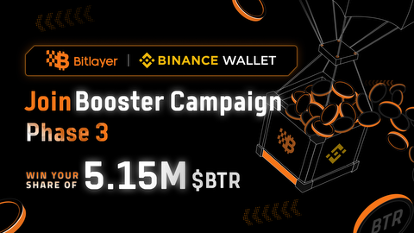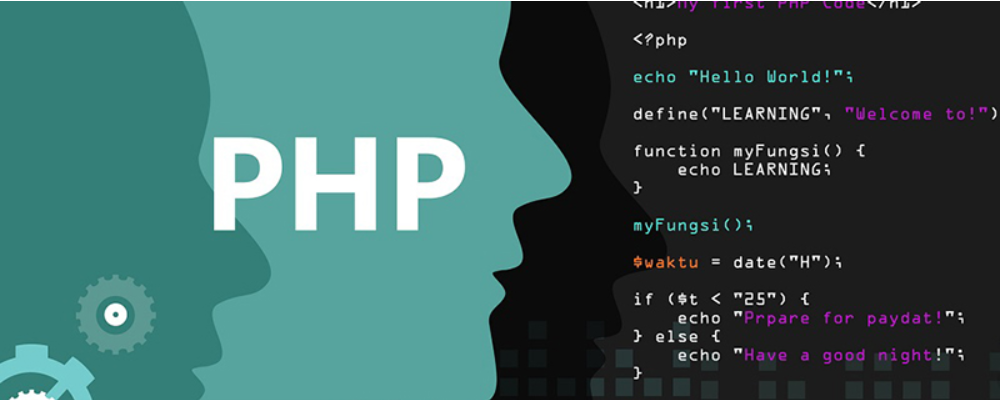PC平台最佳相片管理软件Picasa
时间:2010-09-25 来源:sally
软件名称:picasa
软件性质:免费软件
最新版本:3.5
文件大小:8.97MB
运行环境:Windows XP/Vista/7
下载地址:http://dl.google.com/picasa/picasa35-setup.exe
现在,拍照手机、数码相机几乎达到了人手一部,用镜头记录生活的人也越来越多。不过,拍照的时间一久,可能你很难记得某张相片到底是何年何月拍摄的。因此,如果用户想很快地找到它,必须借助于专门的相片管理软件。
早期的相片管理软件,其工作方式主要是让用户通过缩略图查看图片的内容。例如,知名看图软件ACDSee就是结合Windows的资源管理器来进行浏览,并且可以让用户为图片添加不同颜色的标签,进行简单的分类。
后来,一款免费的Picasa看图软件出现。然后,浏览界面与资源管理器完全分开,首创以时间方式(年、月)浏览相片,带来一种完全不同的相片管理模式。再加上它的3D浏览相片界面设计得相当漂亮,给人耳目一新的感觉。近期,Picasa最新发布的3.5版本对功能作出进一步改进:在人物方面,新增加的人脸识别功能可帮用户自动找到相片中的每一张脸(目前仅限英文版)。你只要为一张人脸命名,其他有相同人脸的相片就会自动加上标签;至于地点搜索,它结合了Google Maps(谷歌地图)的相关功能,能够为每一张相片进行地点定位,从地图就可以直接找到相片;至于事件描述,它具有批量标签(Tags)设计功能,一次性为多张相片加上关键字描述,既简单又方便。
时间、地点、人物、事件,追踪回忆的四大要素在Picasa 3.5版里面全都实现。可以说在目前的PC平台上,Picasa 3.5堪称是最强大的相片管理软件,绝对当之无愧。
下面,笔者就为大家简单介绍Picasa 3.5特殊功能的使用技巧。
一、用人脸识别功能找到相片
1、首先,运行Picasa软件,在程序主操作界面的菜单栏上依次点选“File”→“Folder to Picasa”,将需要管理的相片文件夹添加到Picasa的管理系统中。
2、在程序界面的左方窗格中点选“PEOPLE”项目后,界面右边会列出很多找到的人脸相片。单击“Add a name”按钮,可在每张人脸相片的下方输入姓名或名称(图1)。
3、接下来,会弹出“People”(人物)设置窗口。单击“New Person”按钮(图2),将刚刚输入的人名加入到姓名资料库。通过这种方式,用户可以将大多数的人脸都识别完毕,并归类到程序界面左方窗格“People”栏目下面的人物列表中。
4、以后,当用户在Picasa程序中陆续增加新的数码相片时,程序会自动通过人脸识别功能对相片进行归类。同时,你还可以单击相片下方的“勾”或“叉”符号来确认人脸识别的结果是否正确。
5、有时候,一张相片中可能有多个人物并存,而Picasa程序只能识别出一张人脸,但里面还有其他人物。这时用户可将Picasa软件切换成相片编辑模式,再点选界面右下角的“Add a Person Manually”按钮手工添加其他人物(图3)。
6、用鼠标光标在想要添加识别的人脸上拉出方框后,可在人脸下方的对话框中输入名字(图4)。确认完毕后,在该张相片的右边,就会看到同时出现的两个甚至更多个人物的姓名资料。以后,通过人名查找相片就非常简单了。
二、用地图管理你的旅游行程(